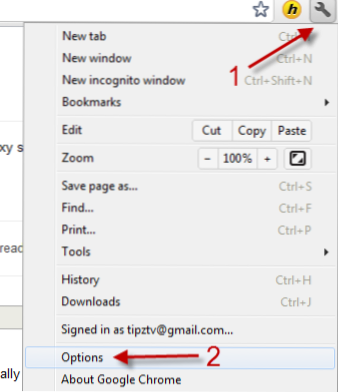
Per comodità dell'utente, il gestore di download predefinito nel browser Google Chrome ha una funzione che eseguirà automaticamente i file immediatamente dopo il loro download. Tuttavia, questa funzione può anche danneggiare il computer se i file scaricati contengono payload pericolosi. Inoltre, se hai abilitato l'auto-apertura per un tipo di file ma ora te ne penti, questo tutorial ti aiuterà.
Questo tutorial è utile anche quando si desidera cancellare l'impostazione di apertura automatica per i tipi di file che di solito sono di piccole dimensioni. Con la connessione internet veloce, un piccolo file verrà scaricato in pochi secondi. Pertanto, gli utenti potrebbero non avere abbastanza tempo per disattivare l'impostazione di apertura automatica nel gestore di download perché questa funzione scompare quando il file viene aperto.
Ricorda, saltando l'ultimo passaggio per rivedere un file prima di eseguirlo, toglie una possibilità in meno di riconsiderare se quel file è sicuro dopo il download.
1. Lancio Google Chrome.
2. Clicca sul piccolo chiave inglese in alto a destra dell'interfaccia di Google Chrome e vai a Opzioni.
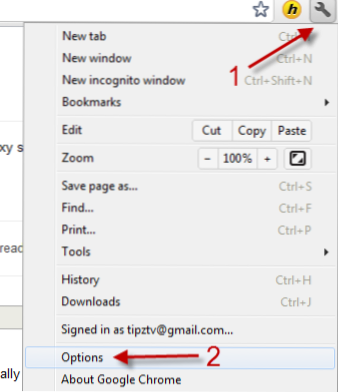
3. Vai al Sotto il cappuccio sezione sul riquadro di sinistra.

4. Trova il download sezione e clicca Cancella le impostazioni di apertura automatica. Sfortunatamente, questa funzione cancellerà tutte le impostazioni di apertura automatica in una sola volta. Non ci sono impostazioni per cancellare l'auto-apertura per ogni tipo di file.

5. Chiudi il Opzioni scheda. Da ora, i tuoi file scaricati non verranno aperti automaticamente da Chrome.

